Maintenant que nous nous sommes familiarisé avec les éléments du pré environnement de Windows 8, on va s’intéresser aux outils mis à disposition par Microsoft.
Microsoft fourni l’ADK (kit de déploiement et d’évaluation) pour Windows 8 Consumer Preview.
Nous nous intéresserons tout particulièrement à certains éléments liés à l’environnement de préinstallation.
Prérequis:
Télécharger l’ADK (remplaçant du WAIK) à cette adresse :
http://www.microsoft.com/downloads/fr-fr/details.aspx?FamilyID=d75ffb12-72df-4455-aa1d-f538efac71af
Une fois l’ADK téléchargé, voici les menus proposés:
Dans le cadre de notre exercice nous nous contenterons de cocher:
- outils de déploiement : qui nous permettra de personnaliser et de gérer les images Windows et d’automatiser l’installation
- L’environnement de préinstallation: qui nous fournira un système minimal conçu pour préparer un ordinateur à l’installation et la maintenant de Windows.
- Outil de migration utilisateur: qui nous fournira tous les outils nécessaires à la migration des utilisateurs (USMT…)
 | ||
| Deployment and Imaging Tools Environnement |
copype amd64 "D:\winpe_amd64" |
Montons notre image:
Dism /mount-image /imagefile:D:\winpe_amd64\media\sources\boot.wim /index:1 /mountdir:D:\winpe_amd64\mount
Juste pour information:
| dism /Get-MountedWimInfo |
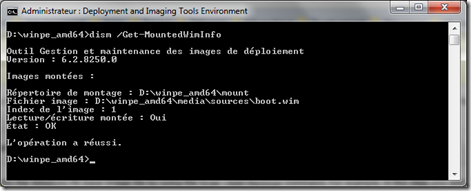 |
| Get-MountedWimInfo |
Intéressons nus maintenant aux packages mis à disposition.
La liste se trouve ici :
D:\Projets\Fred\Windows 8\Windows Kits\Assessment and Deployment Kit\Windows Preinstallation Environment\amd64\WinPE_OCs\
En voici un descriptif sommaire:
| Package Name | Description |
| fr-fr\lp.cab | Language Pack support |
| WinPE-DismCmdlets.cab | DISM cmdlets support |
| WinPE-Dot3Svc.cab | 802.1x components support |
| WinPE-EnhancedStorage.cab | Storage support |
| WinPE-HTA.cab | HTML application support |
| WinPE-LegacySetup.cab | Setup support |
| WinPE-MDAC.cab | Microsoft Data Access Component support |
| WinPE-NetFx4.cab | Contains the .NET 4.0 Client (New) |
| WinPE-PowerShell3.cab | Contains Windows PowerShell–based diagnostics (New) |
| WinPE-PPPoE.cab | Point-to-Point Protocol over Ethernet support |
| WinPE-Rejuv.cab | Internal use only (add language packs) |
| WinPE-RNDIS.cab | Remote Network Driver Interface Specification Support (New) |
| WinPE-Scripting.cab | Windows Script Host support |
| WinPE-SecureStartup.cab | Enables provisioning and management of BitLocker and the Trusted Platform Module (TPM) (New) |
| WinPE-Setup-Client.cab | Setup support |
| WinPE-Setup-Server.cab | Setup support |
| WinPE-Setup.cab | Setup support |
| WinPE-SRT.cab | Windows Recovery Environment component |
| WinPE-StorageWMI.cab | Contains PowerShell cmdlets for storage management (New) |
| WinPE-WDS-Tools.cab | Windows Deployment Services tools support |
| WinPE-WinReCfg.cab | Contains the Winrecfg.exe tool (New) |
| WinPE-WMI.cab | Contains a subset of the WMI providers |
Informations plus complètes ici (en anglais)
http://technet.microsoft.com/en-us/library/hh824926.aspx
Il y a un bon nombre de nouveautés très intéressantes (powershell, DotNet…) sur lesquelles on s’attardera plus tard.
Voici la ligne de commande pour les ajouter:
Dism /Image:D:\winpe_amd64\mount /Add-Package /PackagePath:"D:\Projets\Fred\Windows 8\Windows Kits\ Assessment and Deployment Kit\ Windows Preinstallation Environment\ amd64\WinPE_OCs\Nom_Du_Package”
|
 |
| Exemple avec le package WinPE-HTA-Package.cab |
Si on voulait vraiment ajouter tous les packages, il nous faut augmenter la taille du
ramdrive (par défaut 32 Mo)
| Dism /image:D:\winpe_amd64\mounted\ /Set-ScratchSpace:128 |

On peut l’augmenter jusqu’à 512 Mo
Pour prendre un exemple simple, on va récupérer le contenu proposé par le “Guide de déploiement rapide Windows 7” disponible à cette adresse:
http://blogs.technet.com/b/oemfrance/archive/2010/11/04/nouvelle-233-dition-du-guide-de-d-233-ploiement-rapide-windows-7.aspx
- On ajoute les packages :
- WinPE-HTA-Package.cab
- WinPE-Scripting.cab
- WinPE-WMI.cab
- On se créé un répertoire tools dans D:\winpe_amd64\mount
- On y copie Menu.vbs et menu-messages.txt
- On modifie le startnet.cmd (D:\winpe_amd64\Windows\System32\) comme suit :
| Wpeinit /unattend X:\tools\menu.vbs Exit |
Une fois toutes nos modifications apportées, on démonte l‘image et on sauve.
Dism /unmount-image /mountdir:D:\winpe_amd64\mount /commit |
 |
| /UnMount /Commit |
L’opération peut être longue.
Si comme moi vous êtes un peu tête en l’air que que vous avez oublié de fermer votre explorateur qui était sur le répertoire monté, ne vous inquiétez pas. Retapez la même ligne de commande avec un /Discard à la place du /Commit
Et voici une nouveauté qui ravira les Microsoft Geeks en tout genre:
La création d’une clé USB de boot contenant le PE, tout ça en 1 seule ligne.
| MakeWinPEMedia /UFD D:\winpe_amd64 G: |
 |
| Répondre Oui :) |
Cependant, pour être sur que tout se passe bien, et aussi pour rafraichir les mémoires, avant de lancer la commande précédente, on a faire un diskpart sur notre clé:
- Diskpart
- List Disk
- Select disk 1 (si votre clé sur trouve sur le disque)
- Clean
- Create partition primary (crea par pri pour les fainéants)
- format fs=fat32 quick label=”winpe”
- active
Tadaaaaa.
Il ne vous reste plus qu’à booter sur votre clé.
Suite(s) au prochain épisode.



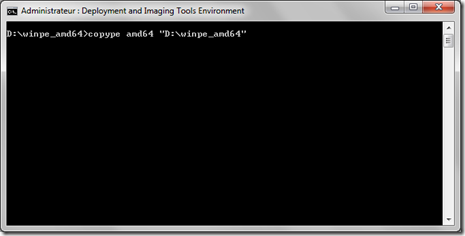


2 commentaires:
Articles intéressants ;)
Pas mal... 2-3 trucs que je ne connaissais pas encore :-D
(PS une petite faute de frappe s'est glissée dans l'article par contre : "Intéressons nus maintenant aux packages mis à disposition"
Enregistrer un commentaire